请注意::本文仅为方便您阅读而提供。本文由翻译软件自动翻译,可能未经校对。本文的英文版应被视为官方版本,您可在此找到最新信息。您可以在此处访问。
将联系人与社会互动联系起来
上次更新时间: 2025年8月20日
在监控社交收件箱时,使用 "指定 CRM 联系人 "选项直接从社交互动中关联联系人。您可以将社交资料与现有联系人匹配,也可以创建新联系人。了解有关监控社交收件箱的更多信息。
关联联系人时,用于匹配或创建该联系人的社交资料将自动附加到记录中。然后,您就可以使用这些有机社交互动来筛选您的列表。
社交互动(包括时间戳和消息内容)将被记录到联系人的活动时间轴中。联系人的原始来源钻取 1属性也将设置为SOCIAL。
将联系人与社交互动关联起来
要将社交资料与联系人关联,可以将该资料与现有联系人匹配或创建新联系人。
要将联系人与社交互动关联起来,请执行以下操作
- 在 HubSpot 帐户中,导航到营销 > 社交。
- 在顶部单击 "回复" 选项卡。 您可以关联任何社交互动中的联系人。
- 在社交互动卡中,单击指定 CRM 联系人。

- 在对话框中,在搜索栏中输入联系人姓名,查找并选择现有联系人。
- 如果联系人存在,在底部单击分配给联系人。
- 如果没有找到匹配的联系人,请在底部单击创建新联系人。然后设置联系人记录:
- 名:为联系人记录输入名。
- 姓:为联系人记录输入姓。
- 电子邮件:为联系人记录输入电子邮件地址。
- 将此联系人设为营销联系人: 将联系人设为营销联系人。将联系人设置为营销联系人需要电子邮件地址。 了解有关营销联系人的更多信息。
- 社交资料与联系人关联后,您可以通过单击contactsIcon 查看联系人图标,从社交互动卡访问联系人。
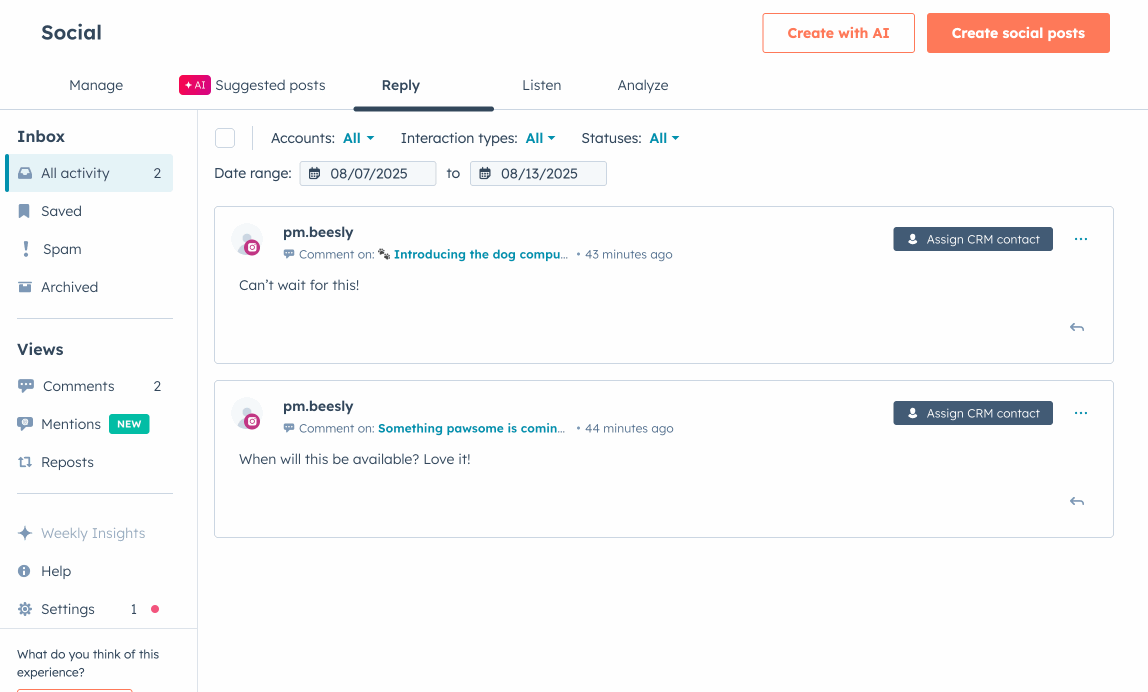
查看联系人记录上的社交资料
确认匹配后,任何关联的社交媒体资料都将显示在匹配联系人记录的 "社交资料"卡中。
如果在账户中自定义了联系人记录的右侧边栏视图,社交资料卡可能不会出现。具有帐户访问权限的用户可以更新右侧边栏视图,使其包含社交资料卡。
要查看与联系人相关的社交资料,请执行以下操作
- 在 HubSpot 帐户中,导航到 CRM > 联系人。
- 单击要查看的联系人。
- 在右侧面板中,点击展开社交资料部分。与联系人记录相关的任何社交媒体资料都会显示出来。

查看联系人记录上的社交互动
确认匹配后,社交媒体资料中的现有社交互动将显示在联系人记录中。任何新的互动也会添加到联系人的活动时间轴中。根据匹配的社交资料,只有以下互动类型会出现在联系人的活动时间轴上:
- Instagram 评论
- Facebook 评论
- X 转发
- X 引用推文
在联系人的活动时间轴中查看联系人的社交互动:
- 在 HubSpot 帐户中,导航到 CRM > 联系人。
- 单击要查看的联系人。
- 在中间面板的 "活动"选项卡中,单击 "筛选活动 "下拉菜单。然后,选择社交互动 复选框。社交互动将出现在联系人的活动时间轴中。

使用社交数据筛选列表
确认匹配后,您可以使用现有的社交互动作为筛选器来创建列表。只有拥有列表写入权限的用户才能创建列表。
- 在你的 HubSpot 帐户中,导航到 CRM > 细分。
- 在右上角,单击创建列表。
- 选择包含要在列表中分割的记录的对象。
- 在右上角单击下一步。
- 要编辑列表名称,请单击左上角的edit 编辑图标并输入名称。
- 在左侧面板中,单击添加筛选器。 每个列表最多可选择 250 个筛选器。
- 在营销互动部分,选择 社交互动。 ,然后选择 社交互动 。
- 选择筛选器完成后,您可以应用以下附加筛选器:
- 日期:社交互动发生的日期。
- 完成次数:联系人已完成的社交互动次数。
- 在筛选器组中,您可以应用以下附加筛选器:
- 互动类型:按评论、提及、分享、访问和提交过滤社交互动。
- 已连接账户:按社交账户过滤社交互动。只有已连接的社交账户才会出现。
- 继续创建列表。

Social
你的反馈对我们至关重要,谢谢。
此表单仅供记载反馈。了解如何获取 HubSpot 帮助。